
Содержание
- Часть 1. Сброс пароля ноутбука HP без диска при входе в систему
- 1.1 Для Windows 10
- 1.2 Для Windows 8.1 / 8
- 1.3 Для Windows 7
- Часть 2. Сброс пароля ноутбука HP без диска, если у вас нет доступа к нему
- Резюме
Ноутбуки HP - одни из самых надежных среди всех ноутбуков. Причина успеха заключается в том, что HP предлагает сложные функции и одни из самых удивительных характеристик аппаратного и программного обеспечения. Он обеспечивает более высокий уровень безопасности, поэтому вы можете установить свой пароль, чтобы ваша конфиденциальность не была нарушена. Однако что, если вы забыли свой пароль? Вам не нужно беспокоиться об этом, потому что есть методы, которые могут ответить на ваш вопрос о как сбросить пароль на компьютере hp без диска без переустановки Windows и компрометации данных.
Часть 1. Сброс пароля ноутбука HP без диска при входе в систему
Есть несколько способов сбросить пароль, если вы его забыли. Вы можете выбрать разные методы для разных Windows после Windows 7, потому что этот параметр доступен в каждой ОС после Windows 7. Вы можете использовать следующие методы, если хотите сбросить пароль для ноутбука HP без диска, если вы все еще можете войти в свой ноутбук.
1.1 Для Windows 10
Вы можете использовать следующие шаги, чтобы сбросить пароль для Windows 10 на ноутбуке HP без диска.
Шаг 1. Прежде всего, войдите в Windows 10, используя другой вариант входа, например, используя другую учетную запись, которую можно использовать как учетную запись администратора.
Шаг 2. Вам нужно будет ввести «cmd» в поле поиска, вы увидите результаты поиска «командной строки» и выберите «запустить от имени администратора», щелкнув его правой кнопкой мыши.
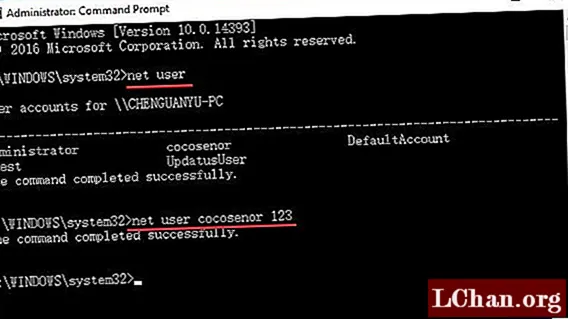
Шаг 3. Введите «net user» в командной строке и нажмите «Enter», и вам будут показаны все учетные записи пользователей.
Шаг 4. Теперь найдите учетную запись пользователя, которая принадлежит вам, и выполните команду «net user cocosenor 123».
1.2 Для Windows 8.1 / 8
Вы можете выполнить следующие действия, чтобы сбросить пароль ноутбука hp без диска для Windows 8.1 / 8.
Шаг 1. Войдите в систему, используя другую учетную запись, которая также имеет права администратора.
Шаг 2. После входа в систему щелкните правой кнопкой мыши «компьютер» и откройте «Управление компьютером» после выбора «управления».
Шаг 3. Перейдите в «группы», нажав «локальные пользователи», а затем перейдите в «пользователи».

Шаг 4. Вы увидите свою учетную запись на правой панели, щелкните ее правой кнопкой мыши, выбрав «Установить пароль», а затем продолжите, и на экране появятся инструкции по изменению пароля.
1.3 Для Windows 7
Вы можете сбросить пароль для Windows 7 ноутбука hp, выполнив действия, указанные ниже.
Шаг 1. Вам нужно будет войти в систему с другой учетной записью с правами администратора.
Шаг 2. Нажмите «Пуск», а затем перейдите в «Панель управления», затем вам нужно будет перейти в «Учетные записи пользователей и семейная безопасность», а затем «Учетные записи пользователей».
Шаг 3. Выберите «управлять другой учетной записью» и найдите учетную запись, для которой вы забыли пароль, выберите «изменить пароль» и измените свой пароль.

Шаг 4. Выберите другой пароль и подтвердите его, а затем добавьте подсказку к паролю, чтобы запомнить его в будущем.
Шаг 5. Теперь нажмите «сменить пароль», и теперь ваш пароль изменен.
Часть 2. Сброс пароля ноутбука HP без диска, если у вас нет доступа к нему
Вы можете использовать этот простой метод PassFab 4WinKey для сброса пароля ноутбука hp, если что-то еще не работает. Наслаждайтесь бесперебойной работой программного обеспечения вашего компьютера с помощью этого мощного и профессионального ключа пароля Windows, когда вы сталкиваетесь с любыми трудностями при использовании компьютера или восстановлении паролей. Используйте эти шаги, чтобы сбросить пароль.
Шаг 1. Прежде всего, загрузите и запустите PassFab 4WinKey и выберите любой из загрузочных носителей, например USB Flash Drive или CD / DVD.

Шаг 2. Теперь нажмите «Запись», и ваш USB-накопитель будет отформатирован.

Шаг 3. Теперь нажмите «Да», и программа будет записана на вашу флешку. Через несколько секунд ваше устройство будет успешно записано. Этот загрузочный носитель можно использовать для восстановления пароля для входа в Windows.

Шаг 4. Теперь возьмите это устройство и вставьте его в свой заблокированный ноутбук, перезагрузите компьютер и нажмите «F12» или «ESC», и вы войдете в интерфейс меню загрузки.

Шаг 5. У вас будет несколько вариантов выбора в меню загрузки, и вы можете выбрать устройство, которое вы вставили в компьютер, выделить выбор и ввести, нажмите, чтобы войти в это устройство. После входа вы можете сбросить забытый пароль Windows или даже удалить его.

Шаг 6. Теперь выберите операционную систему вашей Windows и нажмите «Далее».

Шаг 7. Вам нужно выбрать учетную запись из списка учетных записей, например, администратора, гостя или учетной записи Microsoft и т. Д., А затем нажать «Далее», и ваш пароль будет сброшен.

Шаг 8. Теперь перезагрузите компьютер, и теперь вы можете использовать для него новый пароль.
Резюме
Люди часто беспокоятся о том, как сбросить пароль на рабочем столе hp без диска. Однако вам будет проще сбросить пароль администратора Windows на вашем компьютере, если вы знаете все эти методы, описанные в статье выше. Если какой-либо из этих методов не работает, вы всегда можете положиться на PassFab 4WinKey, потому что вам будет проще и удобнее.
 PassFab 4WinKey
PassFab 4WinKey
- Мгновенно удалить или сбросить пароль администратора
- Сброс пароля учетной записи Microsoft за считанные минуты
- Удалите или создайте учетную запись Windows, если хотите
- Один щелчок, чтобы создать диск для сброса пароля Windows (USB / CD / DVD)
- Совместимость с Windows 10 / 8.1 / 8/7 / Vista / XP и Server 2019



